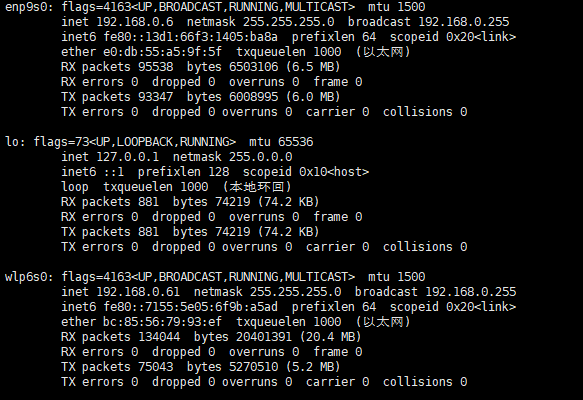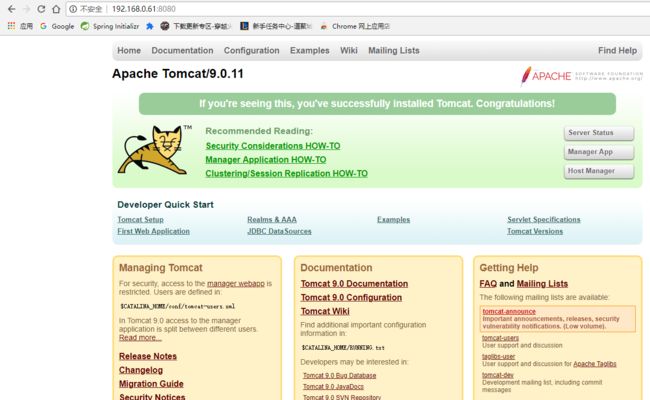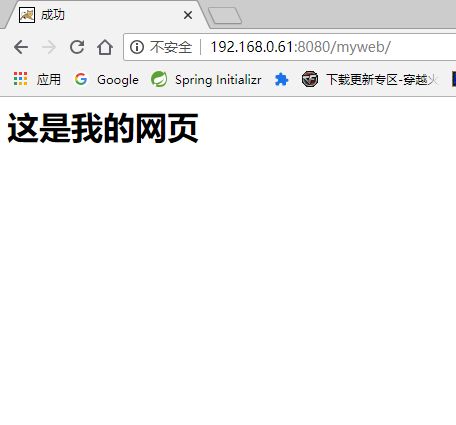最近有需求要搭建一个服务器,该服务器可以接收Json并返回Json。再此之前从未接触过服务器搭建的我,开始了瞎折腾。
一、瞎折腾第一步
安装Ubuntu系统。这一步不需要多做解释吧。我安装的系统是Ubuntu 18.04。如果不会安装Ubuntu系统,可自行查阅资料(其实就是去百度)。
二、瞎折腾第二步
安装Tomcat。
这一步折腾了我4个小时!
1.下载Tomcat
因为对于Ubuntu系统不熟悉,我是通过Windows下载之后,复制到Ubuntu中的。版本是9.0.11。
下载链接:(此链接为2018-08-30记录,可能会失效,如果失效请到tomcat官网下载新的版本)
Apache Tomcat 9.0.11
2.解压Tomcat
下载后的文件名为apache-tomcat-9.0.11.tar.gz,复制到的文件路径在《/home/"Ubuntu当前登陆用户的用户名"》下。使用《Ctrl + Alt + T》快捷键打开《Terminal》命令输入终端。进入终端时,默认的当前路径就是上述路径。输入指令进行解压。
tar -zxvf apache-tomcat-9.0.11.tar.gz
解压后,会在当前目录多出一个叫做 apache-tomcat-9.0.11 的文件夹
3.下载JDK
因为是在网上找的教程,所以没仔细看,到这一步之后才发现Tomcat需要安装JDK才能正常使用,所以又下载了JDK。(jdk 1.8.0_181)
下载链接:(此链接为2018-08-30记录,可能会失效,如果失效请到JDK官网下载新的版本)
jdk 1.8.0_181
4.解压JDK
把jdk下载之后同样放到跟上述Tomcat文件的解压路径,输入命令开始解压。下载后的jdk文件名为:jdk-8u181-linux-x64.tar.gz
tar -zxvf jdk-8u181-linux-x64.tar.gz
5.配置环境变量
跟Windows一样,安装好java还要配置环境变量,同时Tomcat也要配置环境变量。所以我就一起说了。
在终端中输入指令:
sudo vim /etc/profile
在打开的文件的最后加入环境变量配置:
将下方的"Ubuntu当前登陆用户的用户名"替换成你系统上真实的用户名。
这里我在配置java环境变量的同时也配置了tomcat的环境变量
#set jdk environment(配置JDK环境变量)
export JAVA_HOME=/home/"Ubuntu当前登陆用户的用户名"/jdk1.8.0_181
export CLASSPATH=.:$JAVA_HOME/lib
#set tomcat environment(配置tomcat 环境变量)
export CATALINA_HOME=/home/"Ubuntu当前登陆用户的用户名"/apache-tomcat-9.0.11
export PATH=$JAVA_HOME/bin:$CATALINA_HOME:$PATH
保存并退出编辑器。在这里有一点一定要注意,每一行最后一定不能有空格,等号的两边已不能有空格,唯一有空格的地方只有export后面。
立刻使环境变量生效
source /etc/profile
测试java环境
java -version
如果有
java version "1.8.0_181"
Java(TM) SE Runtime Environment (build 1.8.0_181-b13)
Java HotSpot(TM) 64-Bit Server VM (build 25.181-b13, mixed mode)
显示,则证明Java环境变量成功配置。
6.启动tomcat
回到终端初始目录使用指令《cd ~》。注意:这里的波浪线也是命令的一部分,表示终端初始目录
cd ~
进入tomcat目录
cd apache-tomcat-9.0.11
运行tomcat目录下,bin文件夹中的startup.sh脚本文件,启动tomcat
sudo ./bin/startup.sh
为了方便之后对tomcat的更改,需要先设置tomcat文件夹的权限
sudo chmod -R 775 ./*
输入ifconfig查看当前系统的IP地址
ifconfig
可以看到我当前系统的IP地址是192.168.0.61,打开局域网中的Windows电脑的浏览器,在网址栏输入192.168.0.61:8080,如果有网页呈现,说明tomcat安装成功。
因为默认使用的是http协议,谷歌浏览器提示不安全。不过完全不用管这个问题。
下面才是重头戏。
三、Tomcat的基本配置
1.进入tomcat的配置文件的目录
cd ~/apache-tomcat-9.0.11/conf
打开服务器配置文件
sudo vim server.xml
找到如下内容所在行
最中间的”Connector“后面的port等号后的值就是端口,如果想要更改端口,在此处更改即可。
2.基本web服务器配置及使用。
这一步讲的是仅仅将tomcat环境作为web服务器的使用方式。在tomcat中,默认的网络请求根目录为webapps。所以可以在webapps目录下建一个我们自己的目录来存放自己的网页。
进入webapps目录
cd ~/apache-tomcat-9.0.11/webapps
创建自己的文件夹,用于存放自己的网页。
sudo mkdir myweb
上面的指令创建了一个叫做myweb的文件夹,进入该文件夹,并创建一个html文件。
cd myweb
sudo vim index.html
接下来就是编辑该文件,并写入相关的html内容,使其能被解析并显示出网页来。我这里用于演示,就只写了个简单的HTML5网页。
成功
这是我的网页
保存之后,在浏览器中输入192.168.0.61:8080/myweb/即可成功显示网页。
如果只是进行web服务器搭建,到此处就已经结束了。
通过这种方法,就能建立自己想要进行的网页了。tomcat不仅仅支持html文件,还支持htm及jsp文件。
如果还想进行Servlet的联合配置以进行更多处理,请继续往下看。
四、Servlet的配置
通过上述已经知道tomcat的根目录是webapps。所以重新再新建一个目录用于使用Servlet。
cd ~/apache-tomcat-9.0.11/webapps
sudo mkdir myservlet
进入刚刚创建的目录
cd myservlet
根据我几个小时的研究以及官方文档的说明,使用Servlet必须要新建一个文件夹"WEB-INF",所以,进入这个目录后,新建该目录并进入该目录(这里的-是英文的短横线,也叫中划线)
sudo mkdir WEB-INF
cd WEB-INF
在目录下新建两个必须的文件夹
sudo mkdir classes
sudo mkdir lib
classes文件夹用来存放java文件(主要是servlet的java文件以及在servlet中进行的操作需要用到的其他java文件)。
lib文件夹是用来存放java代码中用到的第三方库jar包之类的。
复制webapp/ROOT/WEB_INF目录下的web.xml文件到当前目录
cp ../../ROOT/WEB-INF/web.xml ./
web.xml是用于配置Servlet的关键文件,如果没有这个文件,则无法使用Servlet。而复制webapp/ROOT/WEB_INF目录下的web.xml文件的原因也很简单,这个目录下的web.xml没有配置任何Servlet数据参数,但又有标准框架已经被搭建好了,非常方便自己进行Servlet的添加配置。
文件目录已经创建好了,剩下的就是Servlet的编写与配置了。
以下是我的Servlet的java源码的文件内容。
import java.io.IOException;
import java.io.PrintWriter;
import javax.servlet.ServletException;
import javax.servlet.ServletRequest;
import javax.servlet.ServletResponse;
import javax.servlet.http.HttpServlet;
import javax.servlet.http.HttpServletRequest;
import javax.servlet.http.HttpServletResponse;
/**
* 用于测试的HttpServlet
*/
/**
* @author 噬神苍龙
*
*/
public class TestMyHttpServlet extends HttpServlet {
/* (non-Javadoc)
* @see javax.servlet.http.HttpServlet#doDelete(javax.servlet.http.HttpServletRequest, javax.servlet.http.HttpServletResponse)
*/
@Override
protected void doDelete(HttpServletRequest req, HttpServletResponse resp) throws ServletException, IOException {
System.out.println("doDelete...");
resp.setContentType("text/html");
resp.setCharacterEncoding("UTF-8");
PrintWriter out = resp.getWriter();
out.println("Hello request by Delete
");
out.flush();
out.close();
}
/* (non-Javadoc)
* @see javax.servlet.http.HttpServlet#doGet(javax.servlet.http.HttpServletRequest, javax.servlet.http.HttpServletResponse)
*/
@Override
protected void doGet(HttpServletRequest req, HttpServletResponse resp) throws ServletException, IOException {
System.out.println("doGet...");
resp.setContentType("text/html");
resp.setCharacterEncoding("UTF-8");
PrintWriter out = resp.getWriter();
out.println("Hello request by Get
");
out.flush();
out.close();
}
/* (non-Javadoc)
* @see javax.servlet.http.HttpServlet#doHead(javax.servlet.http.HttpServletRequest, javax.servlet.http.HttpServletResponse)
*/
@Override
protected void doHead(HttpServletRequest req, HttpServletResponse resp) throws ServletException, IOException {
System.out.println("doHead...");
resp.setContentType("text/html");
resp.setCharacterEncoding("UTF-8");
PrintWriter out = resp.getWriter();
out.println("Hello request by Head
");
out.flush();
out.close();
}
/* (non-Javadoc)
* @see javax.servlet.http.HttpServlet#doOptions(javax.servlet.http.HttpServletRequest, javax.servlet.http.HttpServletResponse)
*/
@Override
protected void doOptions(HttpServletRequest req, HttpServletResponse resp) throws ServletException, IOException {
System.out.println("doOptions...");
resp.setContentType("text/html");
resp.setCharacterEncoding("UTF-8");
PrintWriter out = resp.getWriter();
out.println("Hello request by Options
");
out.flush();
out.close();
}
/* (non-Javadoc)
* @see javax.servlet.http.HttpServlet#doPost(javax.servlet.http.HttpServletRequest, javax.servlet.http.HttpServletResponse)
*/
@Override
protected void doPost(HttpServletRequest req, HttpServletResponse resp) throws ServletException, IOException {
System.out.println("doPost...");
resp.setContentType("text/html");
resp.setCharacterEncoding("UTF-8");
PrintWriter out = resp.getWriter();
out.println("Hello request by Post
");
out.flush();
out.close();
}
/* (non-Javadoc)
* @see javax.servlet.http.HttpServlet#doPut(javax.servlet.http.HttpServletRequest, javax.servlet.http.HttpServletResponse)
*/
@Override
protected void doPut(HttpServletRequest req, HttpServletResponse resp) throws ServletException, IOException {
System.out.println("doPut...");
resp.setContentType("text/html");
resp.setCharacterEncoding("UTF-8");
PrintWriter out = resp.getWriter();
out.println("Hello request by Put
");
out.flush();
out.close();
}
/* (non-Javadoc)
* @see javax.servlet.http.HttpServlet#doTrace(javax.servlet.http.HttpServletRequest, javax.servlet.http.HttpServletResponse)
*/
@Override
protected void doTrace(HttpServletRequest req, HttpServletResponse resp) throws ServletException, IOException {
System.out.println("doTrace...");
resp.setContentType("text/html");
resp.setCharacterEncoding("UTF-8");
PrintWriter out = resp.getWriter();
out.println("Hello request by Trace
");
out.flush();
out.close();
}
/* (non-Javadoc)
* @see javax.servlet.http.HttpServlet#getLastModified(javax.servlet.http.HttpServletRequest)
*/
@Override
protected long getLastModified(HttpServletRequest req) {
System.out.println("getLastModified...");
return super.getLastModified(req);
}
/* (non-Javadoc)
* @see javax.servlet.http.HttpServlet#service(javax.servlet.http.HttpServletRequest, javax.servlet.http.HttpServletResponse)
*/
@Override
protected void service(HttpServletRequest req, HttpServletResponse resp) throws ServletException, IOException {
System.out.println("service(HttpServletRequest req, HttpServletResponse resp)...");
super.service(req, resp);
}
/* (non-Javadoc)
* @see javax.servlet.http.HttpServlet#service(javax.servlet.ServletRequest, javax.servlet.ServletResponse)
*/
@Override
public void service(ServletRequest req, ServletResponse res) throws ServletException, IOException {
System.out.println("service(ServletRequest req, ServletResponse res)...");
super.service(req, res);
}
}
将这个java文件编译生成class文件,并将其复制到刚才创建的classes目录下。
注意了,这里不是复制java文件,而是复制其编译后的class文件。
sudo cp ~/TestMyHttpServlet.class ~/apache-tomcat-9.0.11/webapps/myservlet/WEB_INF/classes/
编辑WEB-INF 目录中的web.xml文件,将servlet配置到tomcat
sudo vim web.xml
在如下内容
Welcome to Tomcat
Welcome to Tomcat
//在此处加入下方内容
test
TestMyHttpServlet
test
/test
配置数据解释:
test
TestMyHttpServlet
在这里表示配置一个servlet,name中的文本可以随便填主要用于之后引用,class中的名字要跟java文件名一致。
test
/test
在这里表示将一个servlet加入所有的servlet表中,name和上方配置的servlet要一致。也就是将之前配置为test的Servlet引用到这里进行请求处理。pattern中包含的文本表示在这个Servlet要监听的请求路径。
按上方的内容配置完成后,Servlet的访问路径就是:
192.168.0.61:8080/myservlet/test
第一个/myservlet是我们在webapps下新建的文件夹名,第二个/test就是配置的时候分配的pattern路径。
如果想监听/myservlet下所有的请求路径,
如下图所示:
test
TestMyHttpServlet
test
/
完成后最终效果如图:
从此之后,所有服务器的请求处理都可以先在servlet的Java文件中写好,编译成class之后,把class文件复制过来重新替换,新的功能就可以使用了。